Configurare Outlook Express Posta docenti del MIUR Per

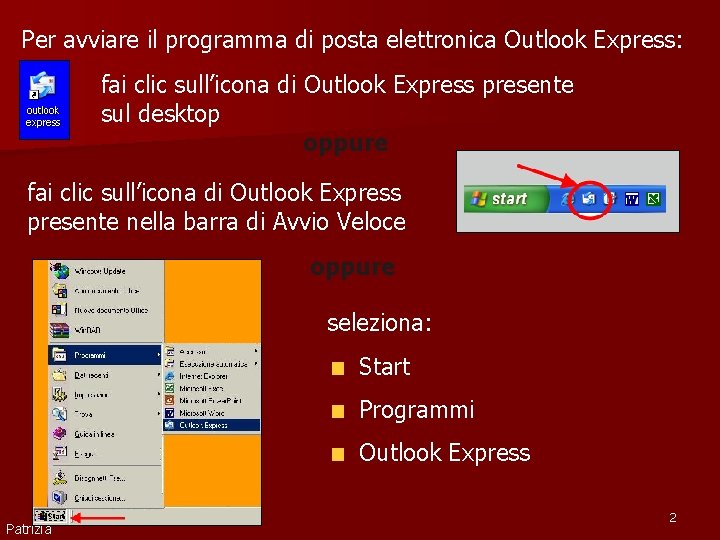
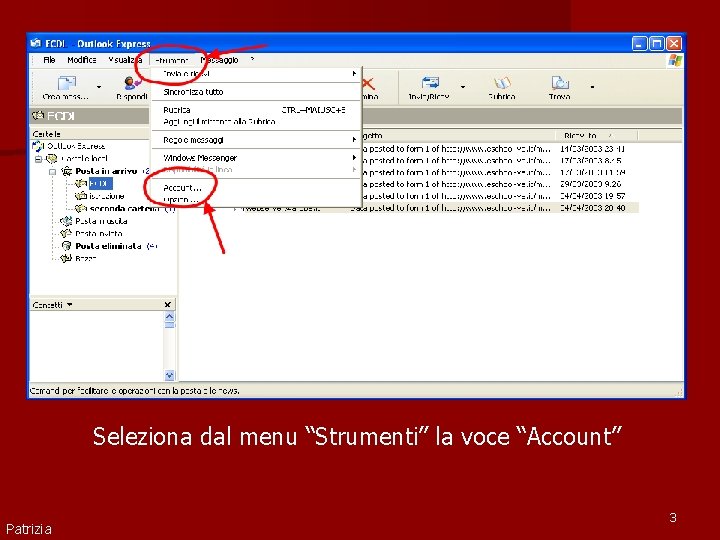
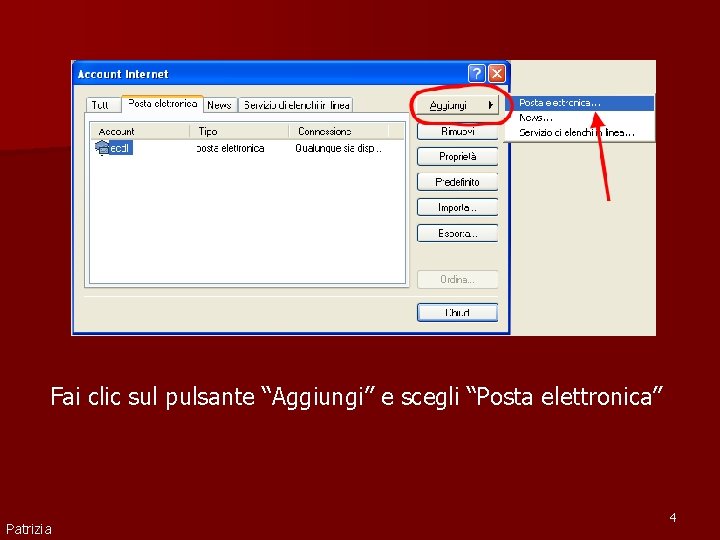
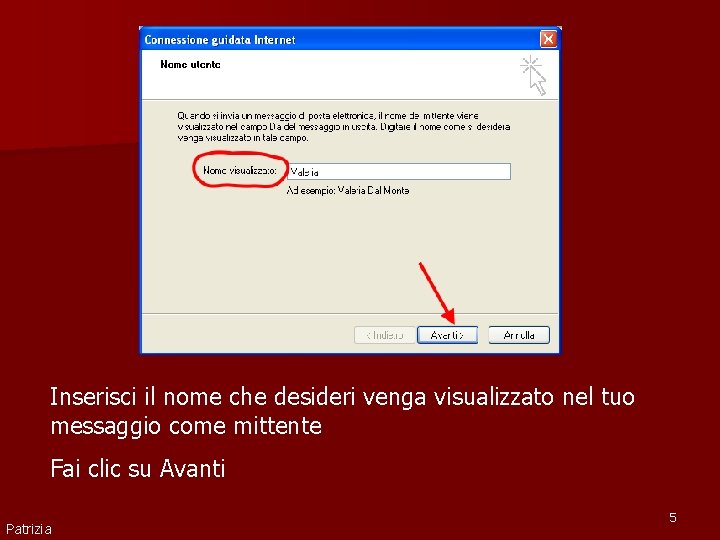

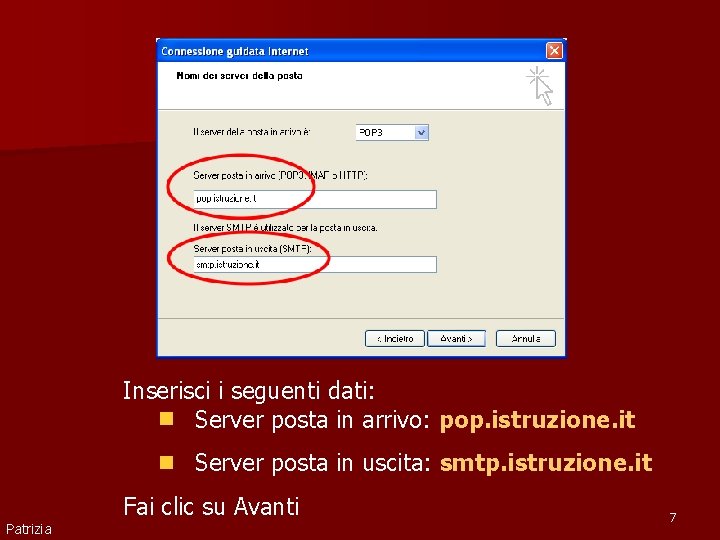
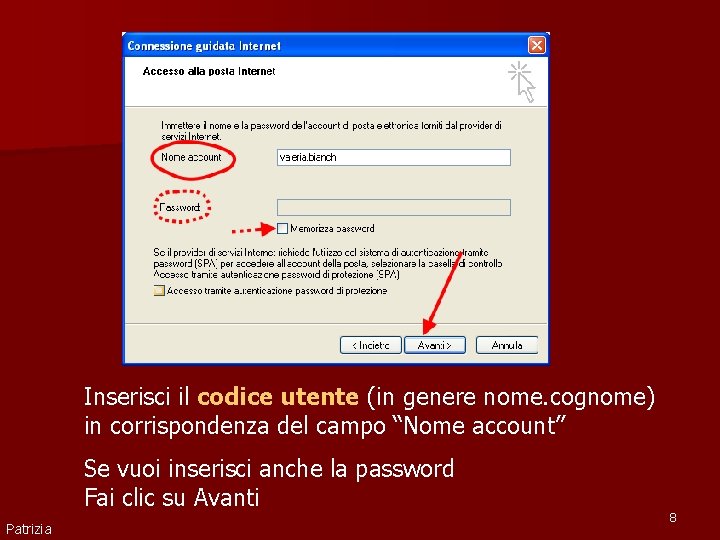
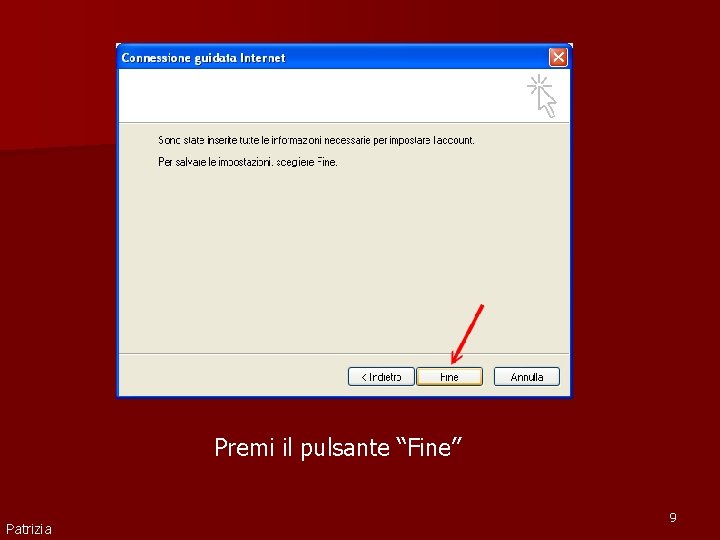
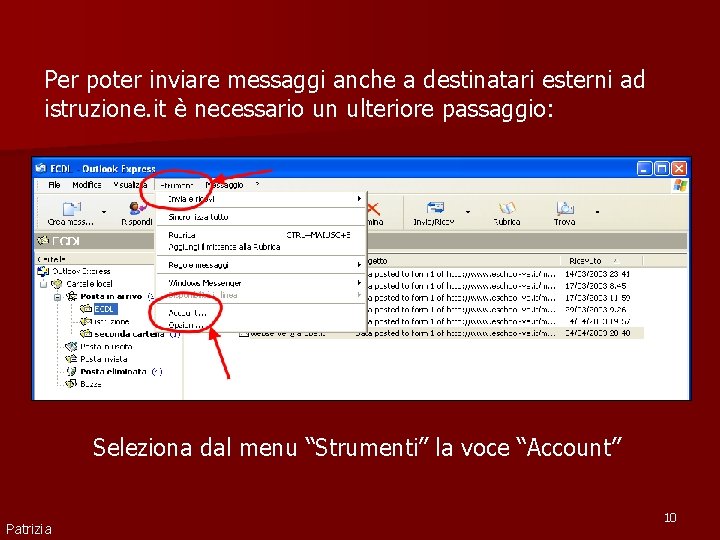
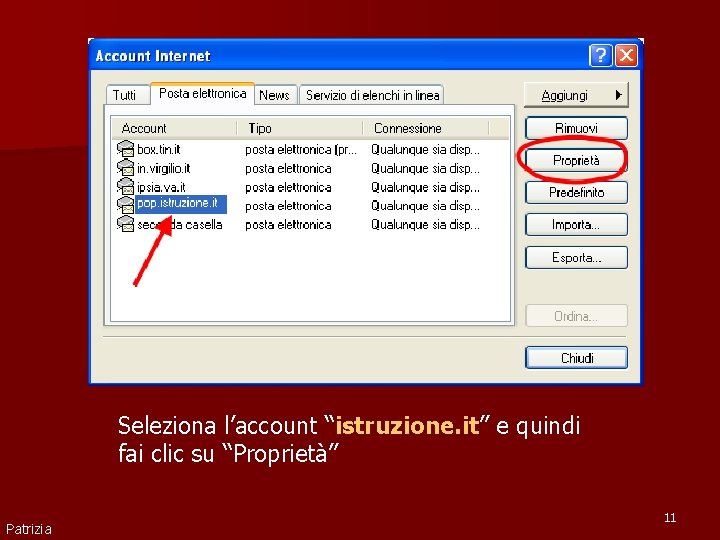
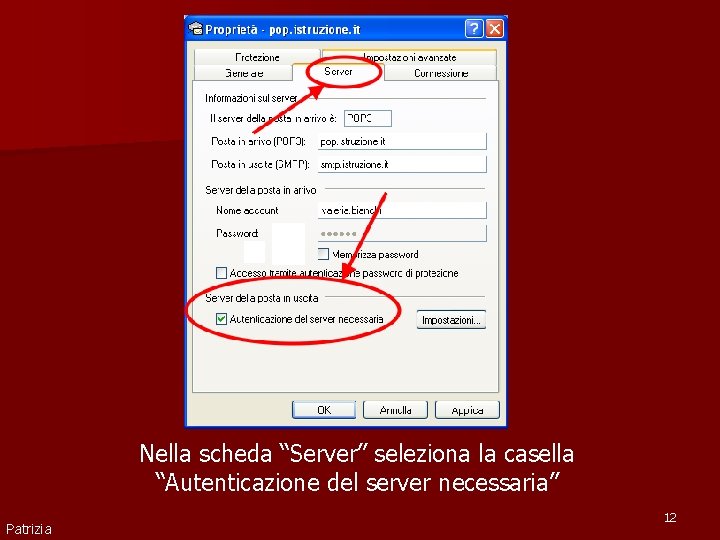




- Slides: 16

Configurare Outlook Express Posta docenti del MIUR
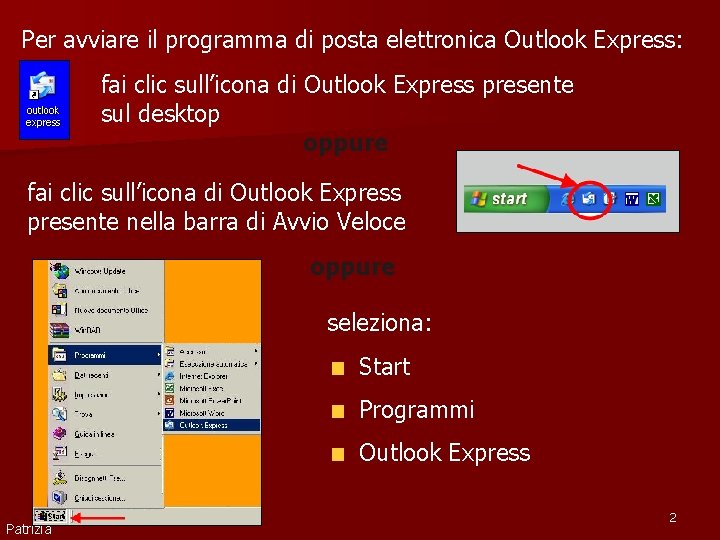
Per avviare il programma di posta elettronica Outlook Express: fai clic sull’icona di Outlook Express presente sul desktop oppure fai clic sull’icona di Outlook Express presente nella barra di Avvio Veloce oppure seleziona: Start Programmi Outlook Express Patrizia 2
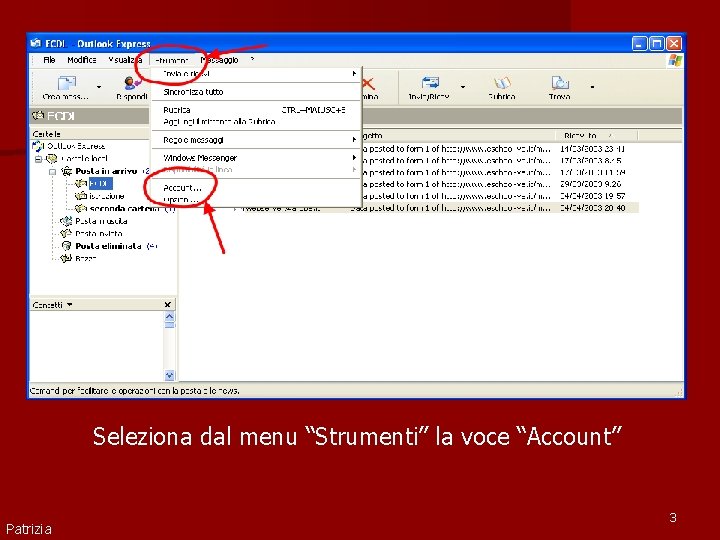
Seleziona dal menu “Strumenti” la voce “Account” Patrizia 3
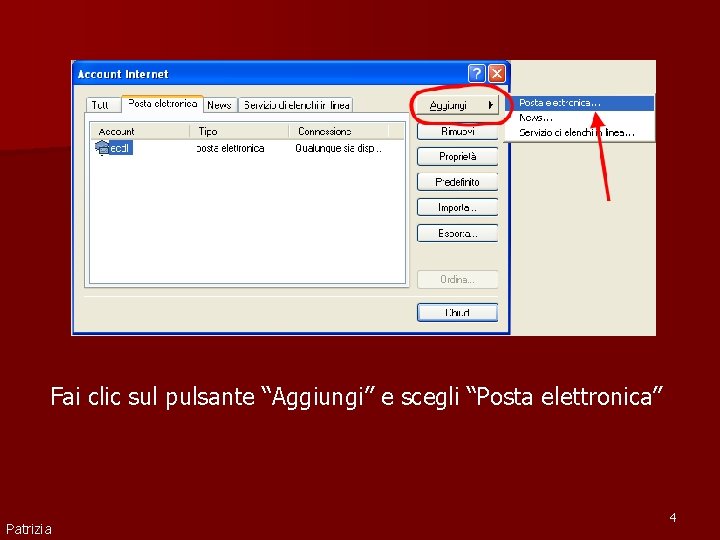
Fai clic sul pulsante “Aggiungi” e scegli “Posta elettronica” Patrizia 4
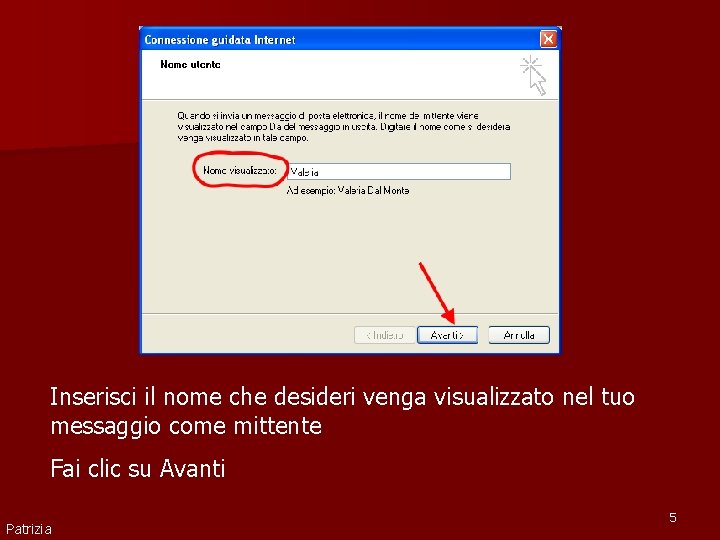
Inserisci il nome che desideri venga visualizzato nel tuo messaggio come mittente Fai clic su Avanti Patrizia 5

Inserisci il tuo indirizzo di posta elettronica Fai clic su Avanti Patrizia 6
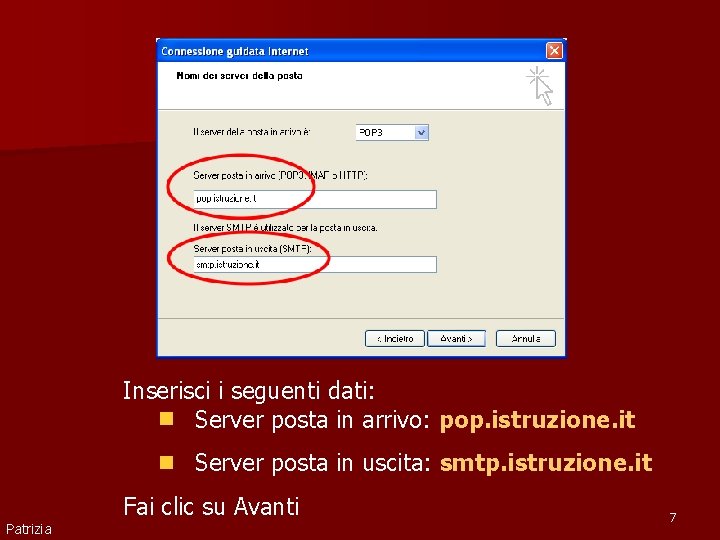
Inserisci i seguenti dati: Server posta in arrivo: pop. istruzione. it Server posta in uscita: smtp. istruzione. it Patrizia Fai clic su Avanti 7
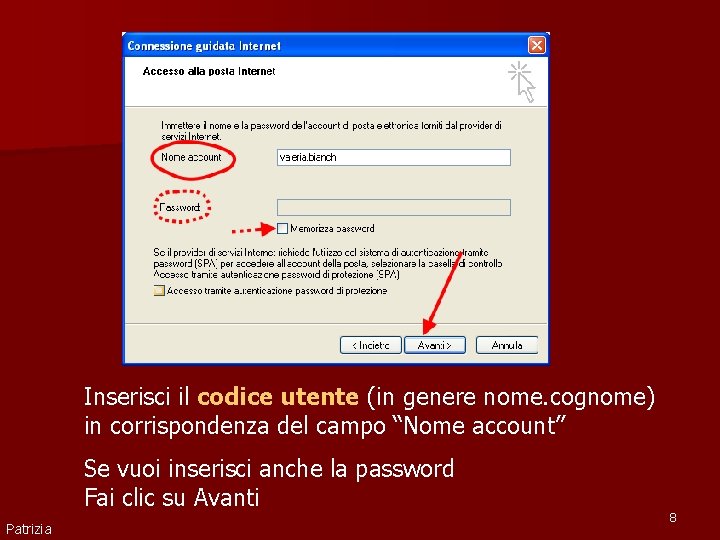
Inserisci il codice utente (in genere nome. cognome) in corrispondenza del campo “Nome account” Se vuoi inserisci anche la password Fai clic su Avanti Patrizia 8
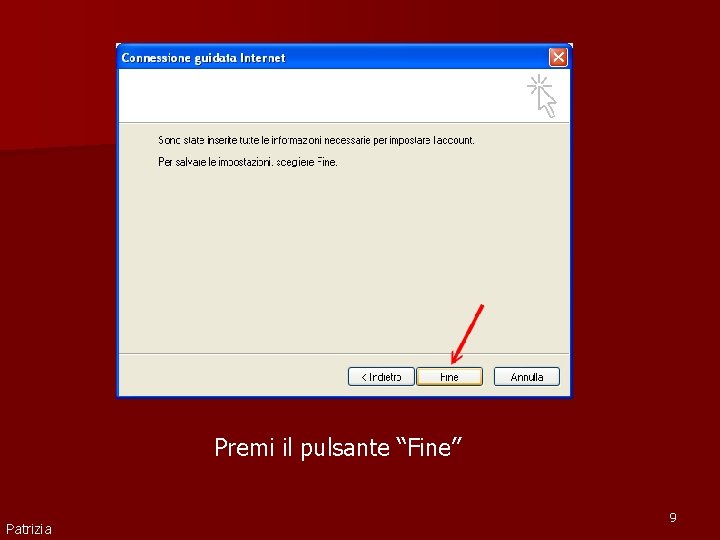
Premi il pulsante “Fine” Patrizia 9
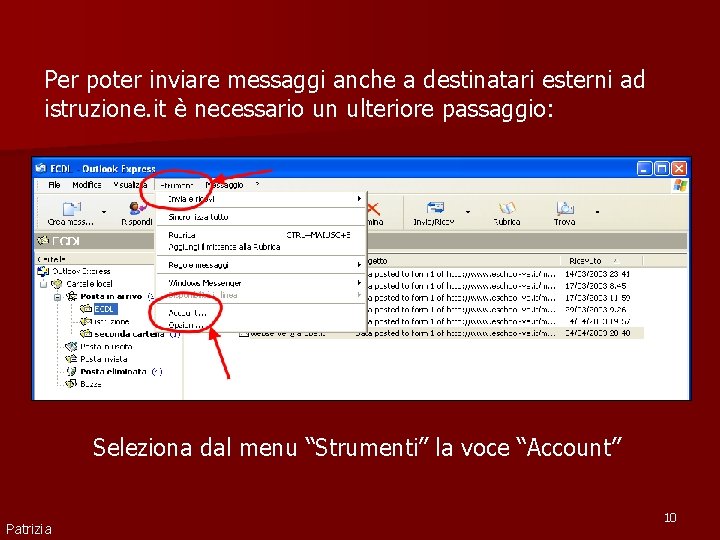
Per poter inviare messaggi anche a destinatari esterni ad istruzione. it è necessario un ulteriore passaggio: Seleziona dal menu “Strumenti” la voce “Account” Patrizia 10
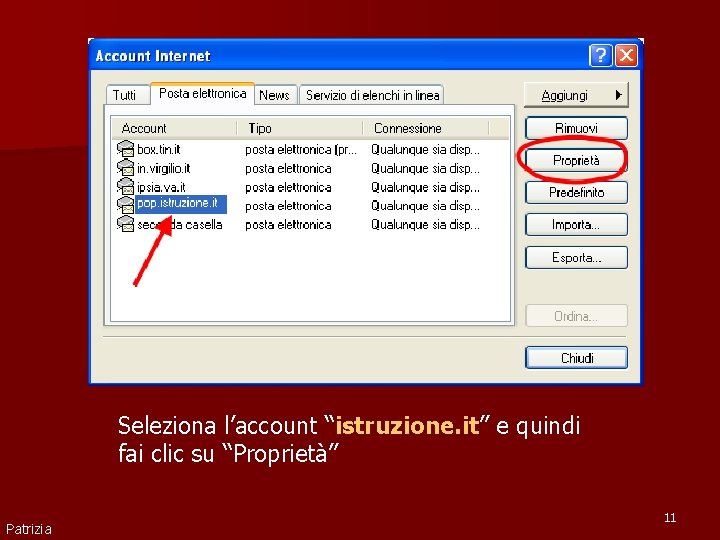
Seleziona l’account “istruzione. it” e quindi fai clic su “Proprietà” Patrizia 11
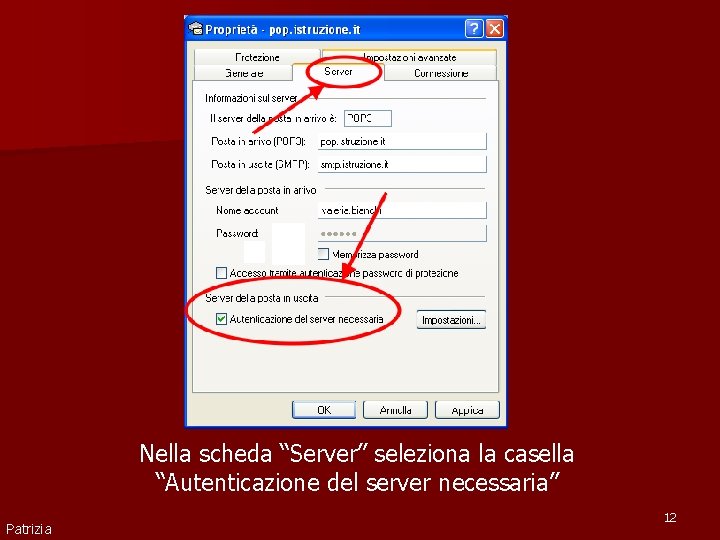
Nella scheda “Server” seleziona la casella “Autenticazione del server necessaria” Patrizia 12

Utilizzo della casella di posta del MIUR Attraverso un programma di posta elettronica Attraverso l’area riservata all’indirizzo www. istruzione. it Patrizia 13

Parametri di configurazione Patrizia Nome Account (User Name) corrisponde al nome utente Indirizzo email corrisponde al codice utente seguito dal suffisso @istruzione. it Server POP 3 pop. istruzione. it Server SMTP smtp. istruzione. it (selezionare Autenticazione del server necessaria) 14

Le istruzioni date sono valide per configurare qualsiasi account di posta elettronica, pur di sostituire i parametri di configurazione con quelli propri del nuovo account (i dati sono comunicati dal fornitore del servizio di posta) In genere non è necessario selezionare la casella di opzione “Autenticazione del server necessaria” (diapositiva 12) Patrizia 15

La posta elettronica POP (Post Office Protocol) server per la posta in entrata SMPT server (Simple Mail Transfer Protocol) per la posta in uscita Patrizia 16